苹果ID怎么永久注销?(Apple ID永久注销教程)
VS资源网导读:本站为大家带来苹果ID怎么永久注销?(Apple ID永久注销教程)文章,更多精品资源,请继续关注VS资源网!
使用苹果设备的用户,有的拥有好几个苹果ID,当某一个苹果ID账号不想使用了怎么可以注销呢?今天小编就用本篇文章来教大家如何注销苹果ID,方法非常的简单,我们通过苹果官方网站就可以完成操作,我们一起来看看详细的操作步骤。

苹果ID怎么永久注销?
第一步:首先,我们需要打开苹果官网:appleid.apple.com,然后登录您需要注销的苹果ID账号。
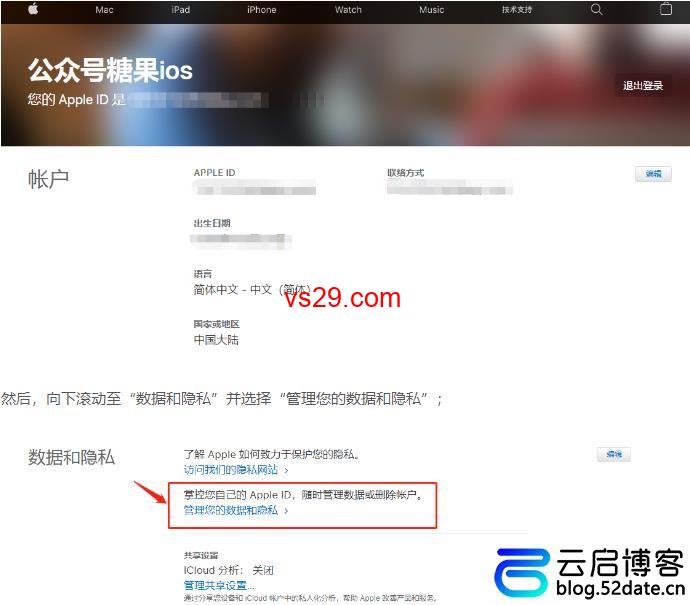
第二步:登录后我们把页面往下拉找到并点击“数据和隐私”,然后点击“管理您的数据和隐私”。
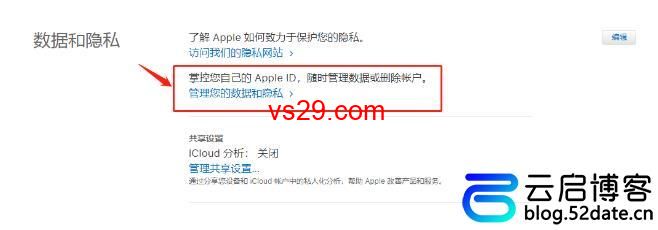
第三步:在接下来的页面上选择“删除你的账户”的请求删除账户。
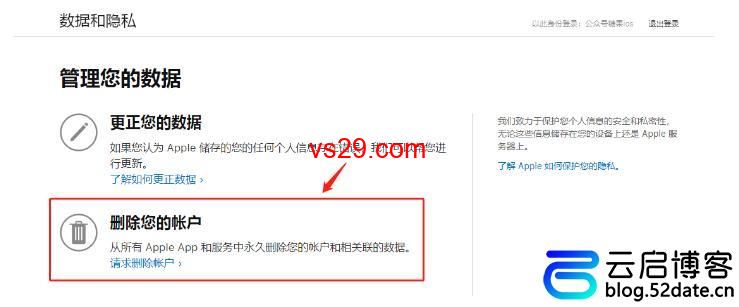
第四步:这里需要验证您的账户信息,验证通过后就可以永久的删除此ID。
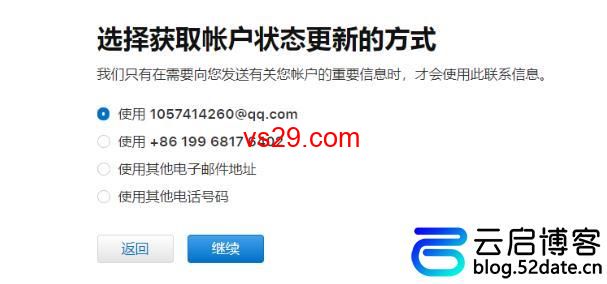
第五步:我们提交后会有一个由数字和字母组成的访问代码,要是短时间内反悔还可以用这个代码去找“Apple技术支持”就能取消账号的操作。
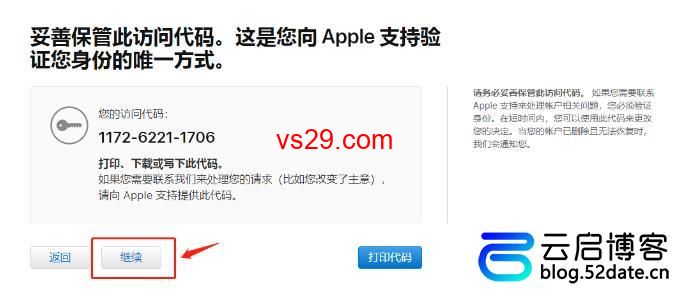
总结:以上就是关于苹果ID永久注销的方法,通过以上的步骤就可以完成注销,今天的分享就到这里,感谢大家的阅读,想要了解更多关于苹果id的相关资讯,关注本站,我们下期再见!
以上就是VS资源网分享的苹果ID怎么永久注销?(Apple ID永久注销教程)全部内容,希望对大家有所帮助!




